雨林木风修复win10重装后找不到d盘_win10重装后找不到d盘恢复的教程?
更新日期:2012-11-08 00:00
作者:电脑店xp系统
来源:http://www.win7l.com
U盘安装win10系统是比较常见的,有时安装完系统后忘记拔掉U盘,安装好以后会发现我的电脑中只有C盘、E盘、F盘等,唯独缺少了d盘,这是什么原因?大概是安装的时候你选中了格式化硬盘,或者你的光盘有问题。针对此问题问题,小编告诉我们具体恢复办法。
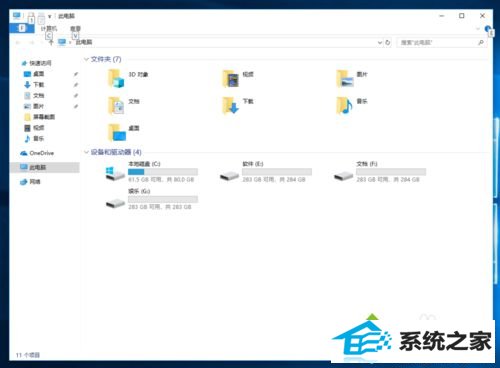
1、在桌面鼠标右键【此电脑】,在弹窗中打开【管理】。
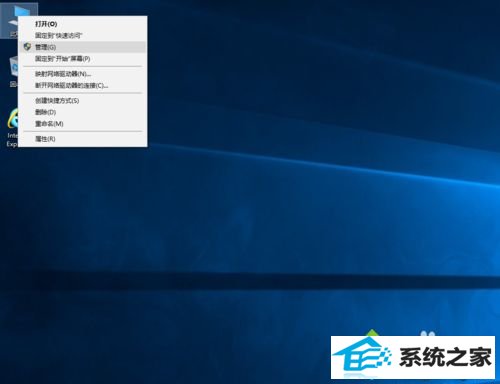
2、打开计算机管理后,在左侧的导航栏中打开存储中的【磁盘管理】。
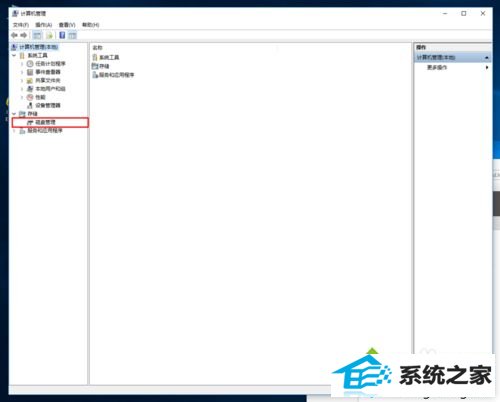
3、打开后在右侧可以看到你电脑里所有的分区,和驱动器盘符的名称。
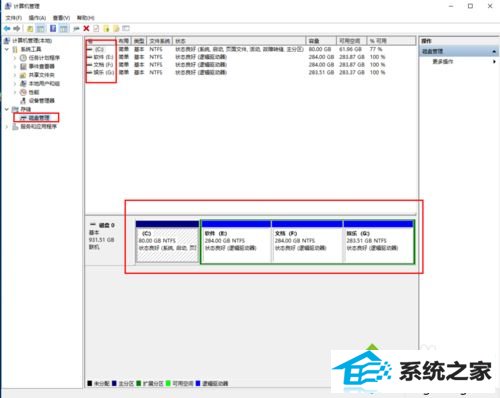
4、咱们现在就修改一下,鼠标右键E盘,在下拉列表中打开【更改驱动器号和路径】。
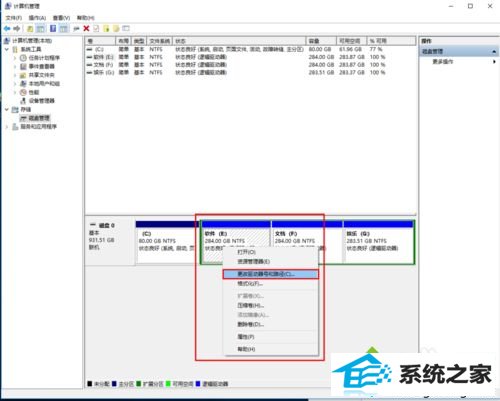
5、在弹窗中,打开【更改】按钮。
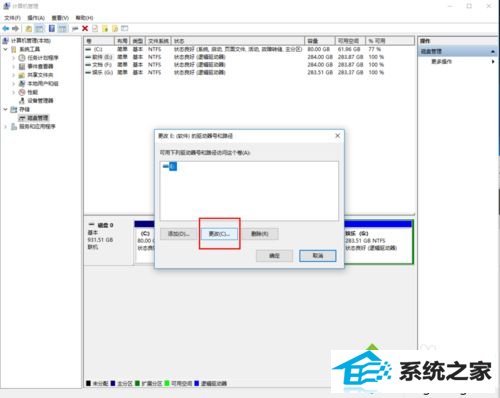
6、在更改窗口中,可以看到分配以下驱动器号,咱们把右侧默认的E改为英文字母d。
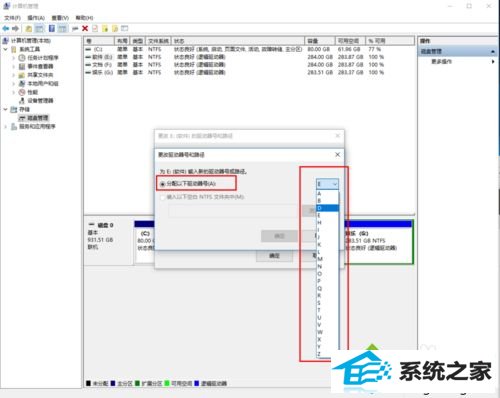
7、然后打开确定按钮,这是会提示你确定要修改时,打开【是】。
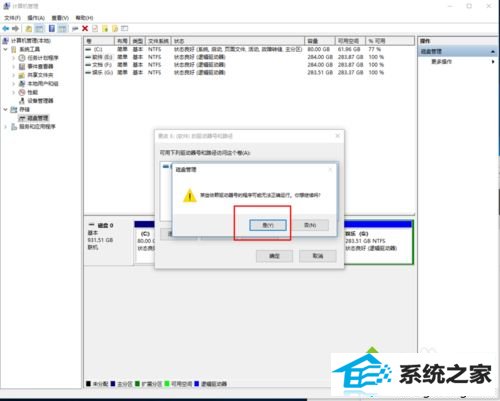
8、可以看到原来的E盘已经改成了d盘,咱们再按刚才的办法以此把剩余的两个分区也修改一下。这样咱们的驱动器号就修改成功啦。
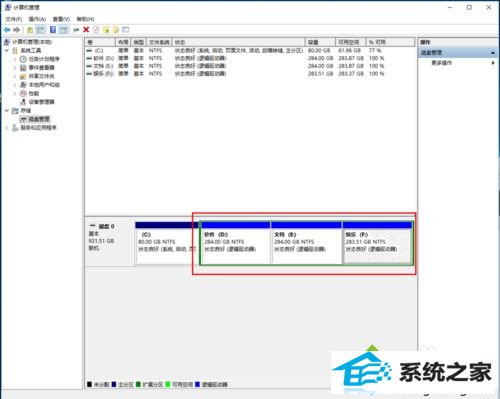
简单操作以后,win10重装后找不到d盘的处理办法分享到这里了,简单修改一下驱动号便可。建议在安装完系统后第一时间就把驱动器号改好。
教程排行
- 大师为您win8系统将应用程序固定到任务栏的方案?
- 老司机处理win10无法打开软件提示错误CoMdLG32.oCx的方法?
- 大神细说win10专业工作站版密钥_win10专业工作站版key_win10专业工作
- 帮您还原win10鼠标左右键互换?win10鼠标左右键互换的问题?
- 笔者解决win8系统Metro桌面磁帖自定义摆放的方法?
- 老司机传授win8系统建立快捷方式的方案?
- win8系统Vmware player安装虚拟机的处理教程
- 图文研习win10系统下重置store后消失不可用的问题?
- 修复win10系统MicrosoftJigsaw(微软拼图)出现闪退的方案?
- 技术员为你win8分辨率低于1280*960的问题?
- 技术编辑帮您win8更新程序(KB2770917)安装失败的方案?
- 技术员教你win8系统切换多国语言的方案?
- 笔者解决win8.1中dns劫持的问题?
- 图文细说笔记本win8.1系统开启手写输入公式的方案?
- 帮您恢复win10禁用Autoplay和AutoRun_win10禁用Autoplay和AutoRun的
- 如何解决win10系统使用Groove音乐播放器播放歌曲的技巧?
系统排行
- 游戏专用ghost XP3家用精心版v2024.05
- 深度技术Ghost Win7 32位 特别纯净版 2021.04
- 电脑店Win7 64位 完整纯净版 2019.12
- 雨林木风win7无广告不卡顿版32位v2021.12
- 电脑店Windows xp 2019.11 清爽纯净版
- 雨林木风win10 32位常见中文版v2021.12免激活
- 新萝卜家园win11 32位老电脑迷你版v2021.12免激活
- 风林火山win7 64位青年技术版v2024.05
- 雨林木风Win7 32位 办公装机版 2021.04
- 雨林木风win7 64位精心专注版v2021.11免激活
- 系统之家win10极速精心版64位v2021.12
- 深度技术Windows7 企业装机版64位 2021.04
- 笔记本win11体验娱乐版64位v2024.05免激活
- 电脑店Win10 电脑城纯净版32位 2019.12
- 深度技术win11 64位中文极简版v2024.05免激活
- 雨林木风win7 64位极速制作版v2021.12免激活
教程推荐
- 1手把手解决win8系统修改微软账户失败出现错误0xd00000bb图的问题?
- 2技术编辑细说微软为wp8.1《Lumia专业拍摄5.0》发布更新的办法?
- 3图文教你win10桌面点右键一直卡顿转圈的方案?
- 4小编恢复win10下载应用出现0x80d02017错误的教程?
- 5大神修复win10系统怎样使用excel制作雷达图的问题?
- 6win8系统笔记本取消自动连接无线网络的修复技巧
- 7帮您解决win10系统下使用ExcelLeft函数的技巧?
- 8小编传授win10系统下cortana不能搜索本地应用的方案?
- 9笔者演示更改win8系统视觉效果提高系统性能的技巧?
- 10技术员为你kms激活win10失败?kms激活win10失败的方案?
系统推荐
- 1番茄花园Win8.1 多驱动装机版32位 2021.04
- 2电脑店Windows7 32位 优化纯净版 2019.12
- 3绿茶系统win10纪念优质版64位v2024.05免激活
- 4电脑公司Windows8.1 精简纯净版64位 2021.04
- 5电脑店Windows7 精选纯净版64位 2020.01
- 6番茄花园最新win7 32位无限制汉化版v2021.12
- 7老毛桃win8.1 64位精品怀旧版v2024.05免激活
- 8深度技术v2024.05最新win7 64位技术超速版
- 9番茄花园Win7 专业装机版64位 2021.04
- 10番茄花园v2021.10最新win10 64位优良多驱动版
